Human Interface Guidelines
マルチタスク
マルチタスクを使用すると、人々は 1 つのアプリから別のアプリにすばやく切り替えて、それぞれでタスクを実行できます。
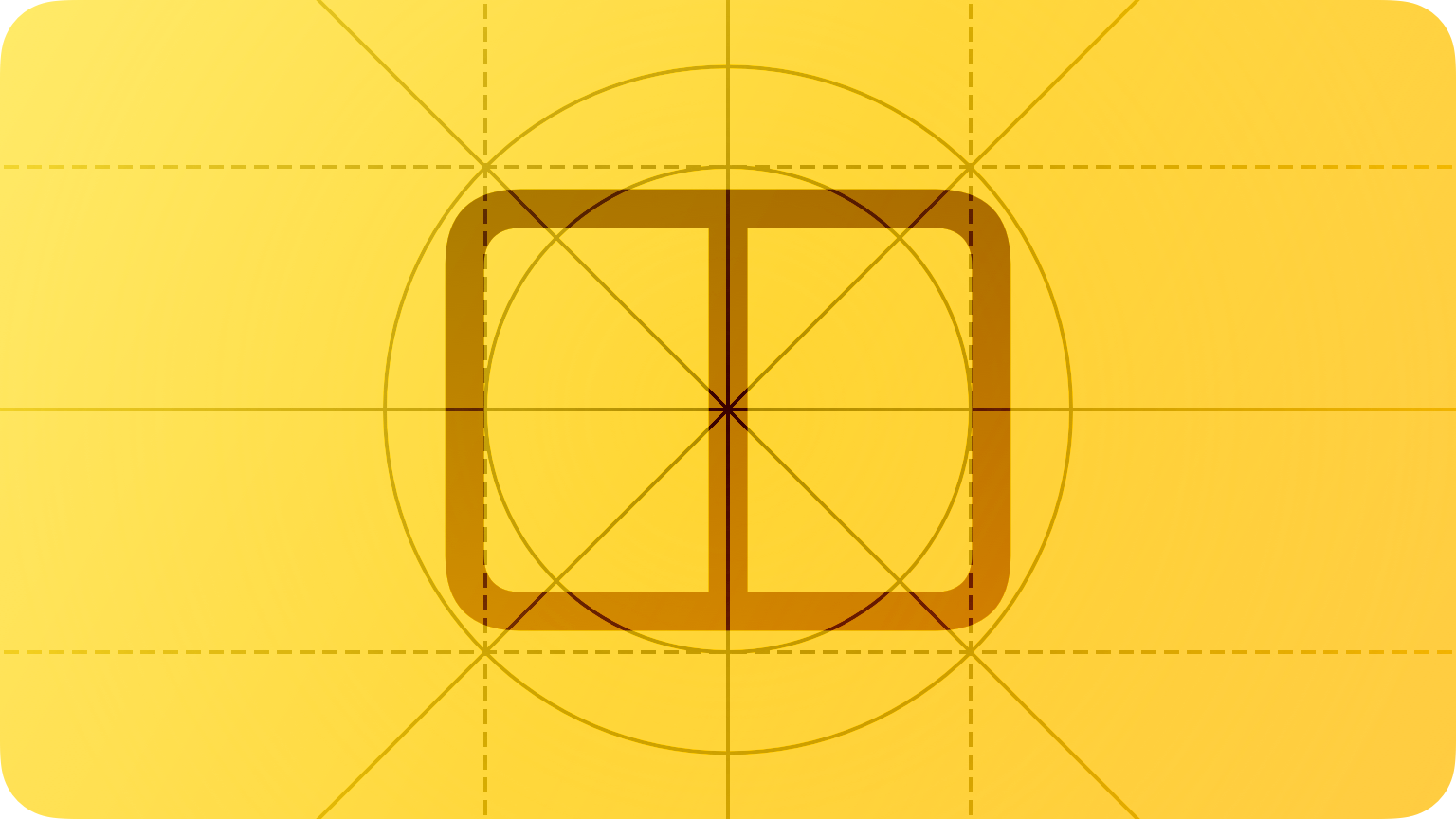
人々は自分のデバイスでマルチタスクを使用することを期待しており、アプリで許可されていない場合は何かがおかしいと思うかもしれません。一部のフルスクリーンのみの iPad アプリなど、まれな例外を除いて、すべてのアプリはマルチタスクで適切に動作する必要があります。
アプリの切り替えに加えて、マルチタスクはさまざまなデバイスでさまざまな体験を可能にします。
iPhone では、マルチタスクを使用すると、FaceTime を使用したり、Picture in Picture でビデオを視聴したりしながら別のアプリを使用できます。
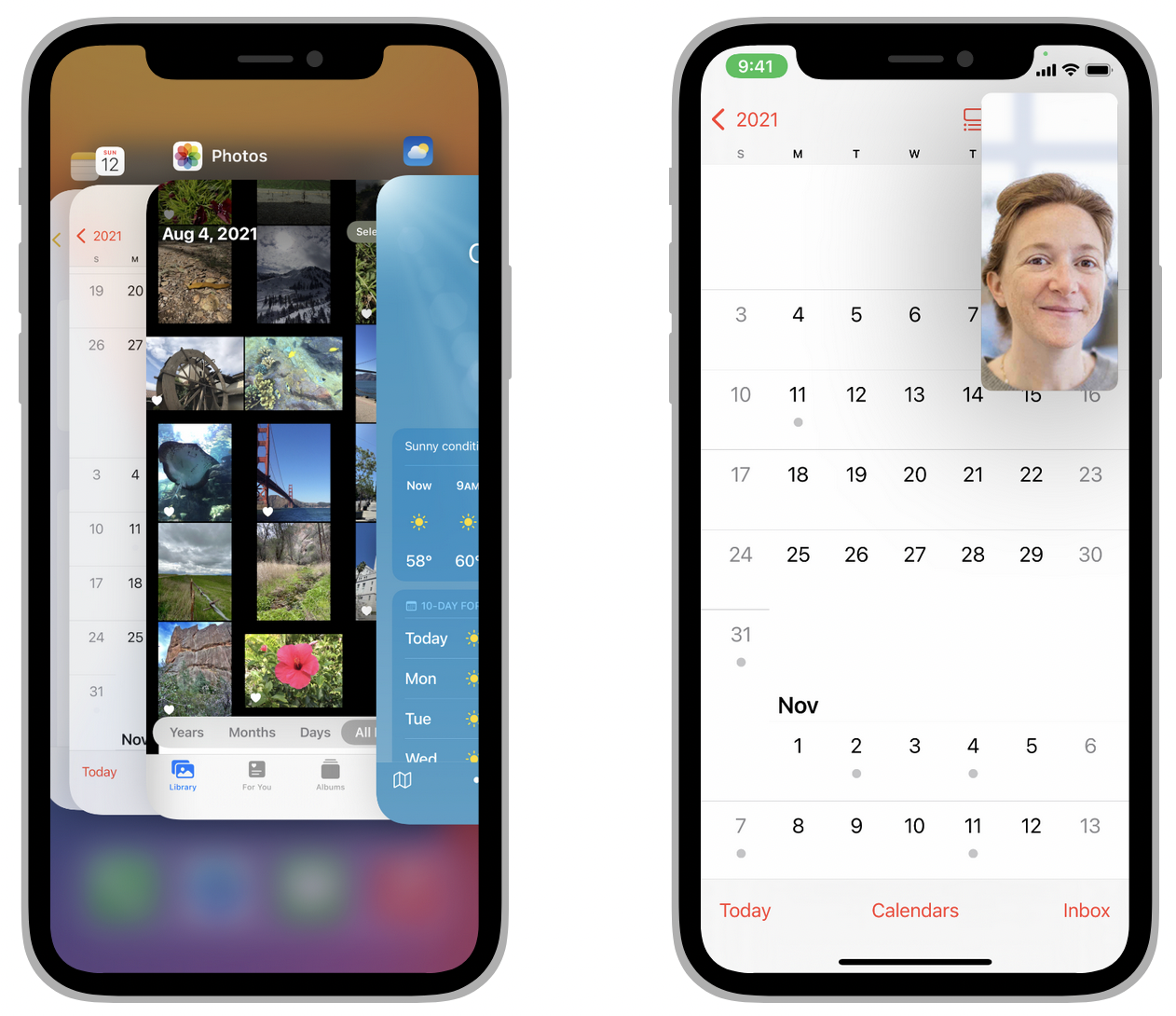
iPad では、人々は同時にいくつかの異なるアプリのウィンドウを表示して操作することができます。個々のアプリで複数のウィンドウを有効にすることもでき、これにより、人々は同じアプリで一度に複数のウィンドウを表示して操作できます。
| マルチタスク | 複数のウインドウ |
マルチタスク
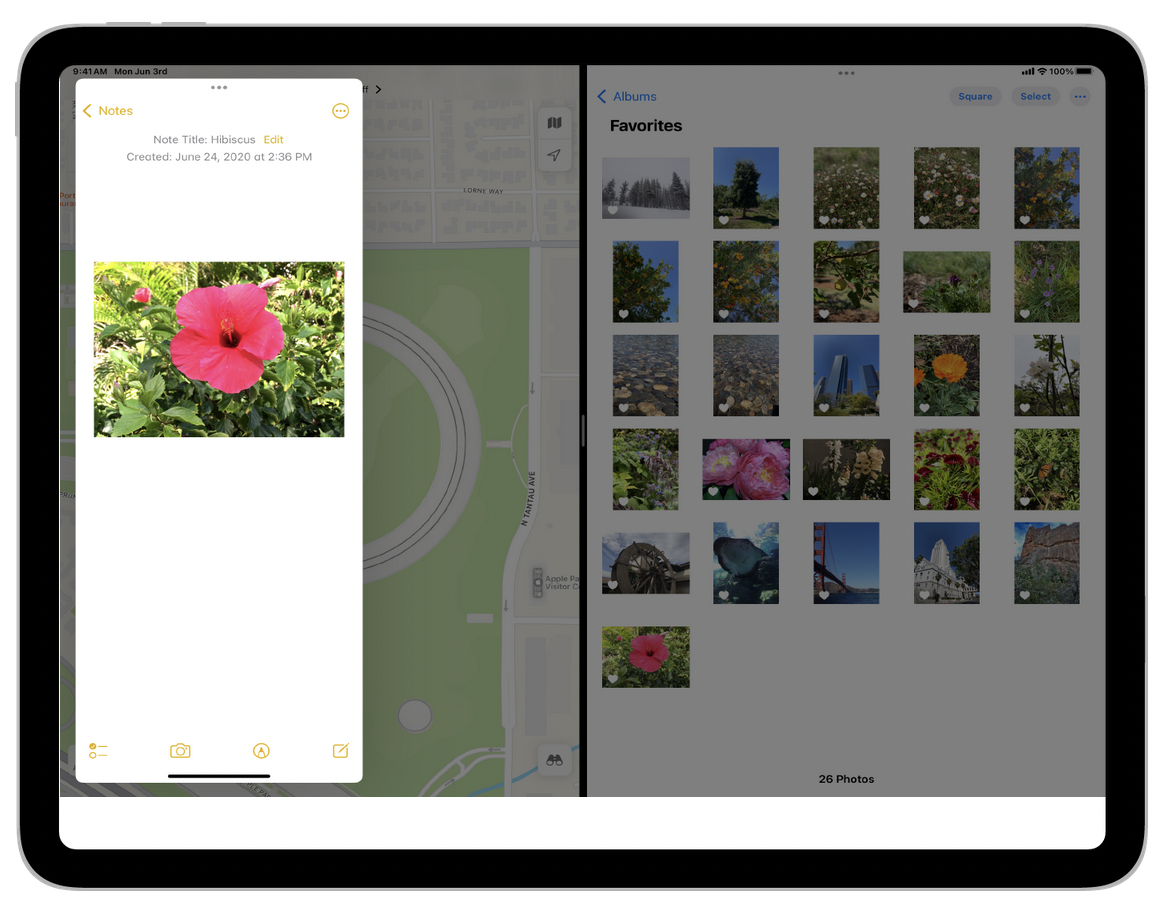
マルチタスクを使用すると、Notes、Maps、Photo などの複数のアプリのウィンドウを同時にスクリーン上で利用できます。
複数のウインドウ
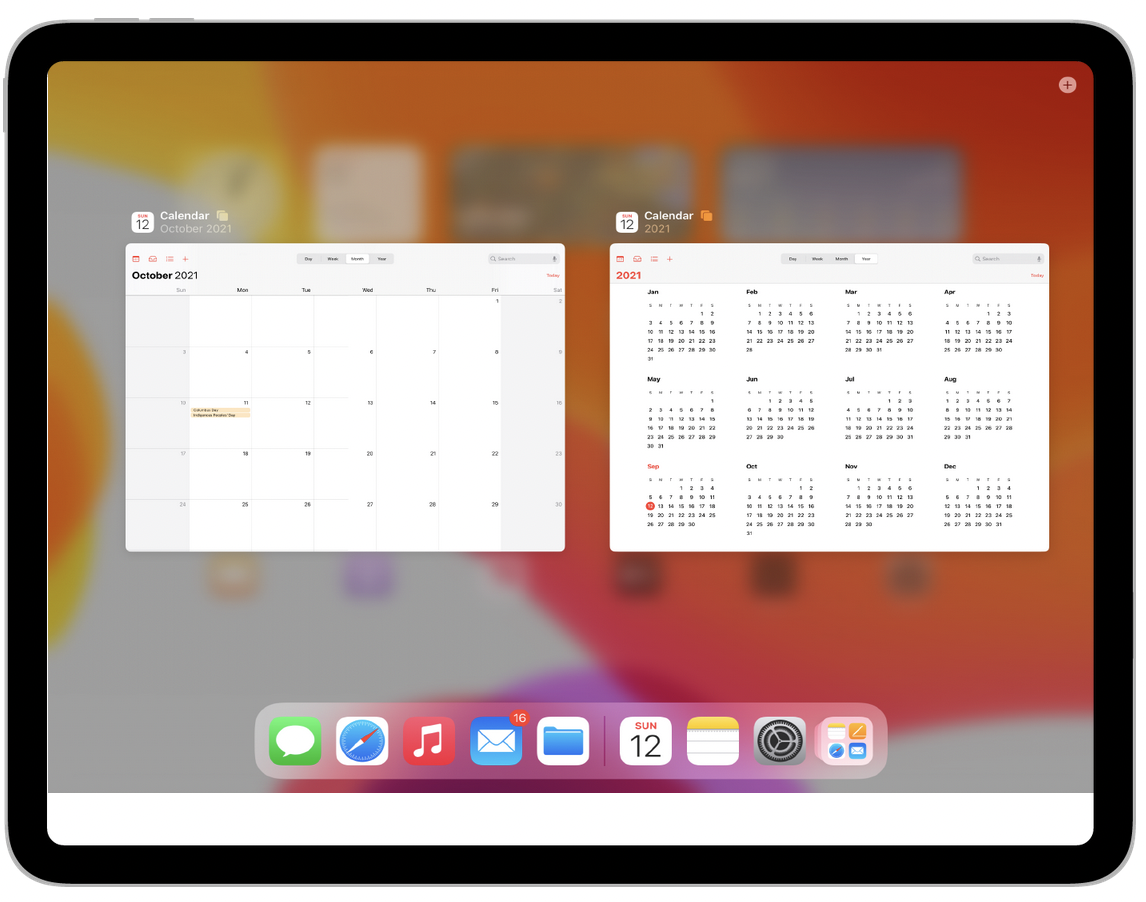
カレンダーを使用すると、複数のカレンダーウィンドウを同時に開くことができます。
Apple TV では、Picture in Picture (サポートされている場合) で映画やテレビ番組を再生しながら、コンテンツを再生または閲覧できます。
Mac では、マルチタスクがデフォルトのユーザー体験です。これは、通常、人々が一度に複数のアプリを実行し、作業中にウィンドウとタスクを切り替えるためです。
対照的に、watchOS を使用すると、お気に入りのアプリや最近使用したアプリを簡単に切り替えることができますが、人々は watch で一度に複数のアプリを開くことはありません。
ベストプラクティス
優れたマルチタスクの体験は、人々が切り替えたときに現在のコンテキストを即座に一時停止し、切り替えたときにシームレスに復元することで、複数のアプリでタスクを実行するのに役立ちます。人々がいつマルチタスクを開始するかわからないため、あなたのアプリやゲームは常にコンテキストを保存して復元できるように準備する必要があります。
離れるときに人々の注意または積極的な参加を必要とする活動を一時停止します。 たとえば、あなたのアプリがゲームやメディア視聴アプリの場合、人々が別のアプリに切り替えるときに何も見逃さないようにしてください。彼らが元に戻ったとき、彼らが決して去ったことが何もないかのように彼らを続けさせてください。
音声の中断にスムーズに対応します。 場合によっては、別のアプリまたはシステム自体からの音声があなたのアプリの音声を中断することがあります。たとえば、Siri によって開始された電話の着信や音楽プレイリストによって、あなたのアプリの音声を中断する場合があります。このような状況が発生した場合、人々はあなたのアプリが以下のように応答することを期待します。
ガイダンスについては、オーディオの再生 を参照してください。
ユーザーが開始したタスクをバックグラウンドで終了します。 誰かがタスクを開始すると、あなたのアプリから切り替えてもタスクが終了することを期待します。あなたのアプリが追加の入力を必要としないタスクを実行している最中の場合は、一時停止する前にバックグラウンドでタスクを完了してください。
通知は慎重に使用してください。 あなたのアプリは、一時停止またはバックグラウンドで実行されているときに通知を送信できます。人々があなたのアプリで重要なタスクや時間に依存するタスクを開始し、それから切り替えると、タスクが完了したときに通知を受け取って、あなたのアプリに戻って次のステップに進むことができると人々は高く評価します。対照的に、人々は通常、ルーチンまたは二次的なタスクが完了した瞬間を知る必要はありません。このシナリオでは、不要な通知を送信しないようにします。代わりに、人々があなたのアプリに戻ったときにタスクを確認できるようにします。ガイダンスについては、通知の管理 を参照してください。
プラットフォームの考慮事項
iOS、macOS、または tvOS に関する追加の考慮事項はありません。watchOS ではサポートされていません。
iPadOS
iPad でのマルチタスク
iPadOS は、さまざまなワークフローをサポートするさまざまな構成でマルチタスクウィンドウを表示できます。システムは、人々がマルチタスク構成を切り替えることができるマルチタスクコントロールと、アプリで開いているすべてのウィンドウにアクセスできるアプリシェルフも提供します。
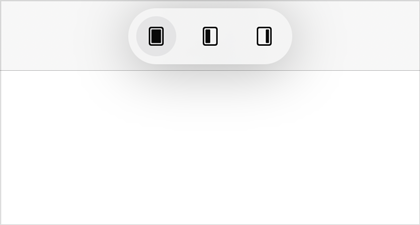
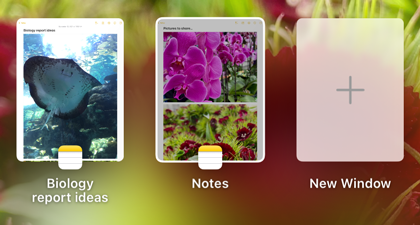
以下の構成のいずれかを選択して、人々は iPad でマルチタスクウィンドウを開くことができます。
| スライドオーバー | 分割ビュー | Picture in Picture |
スライドオーバー
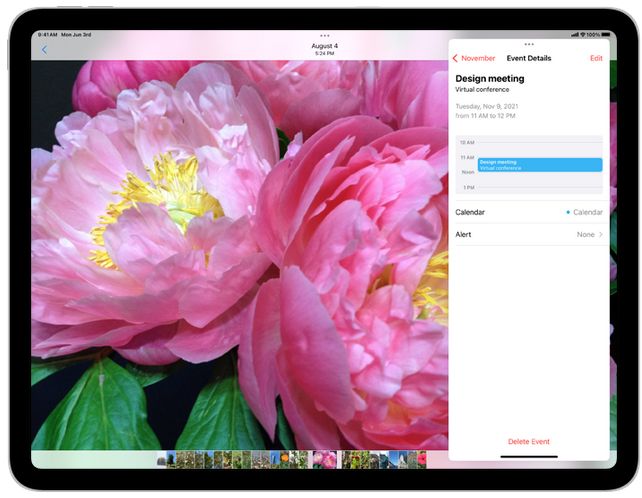
分割ビュー
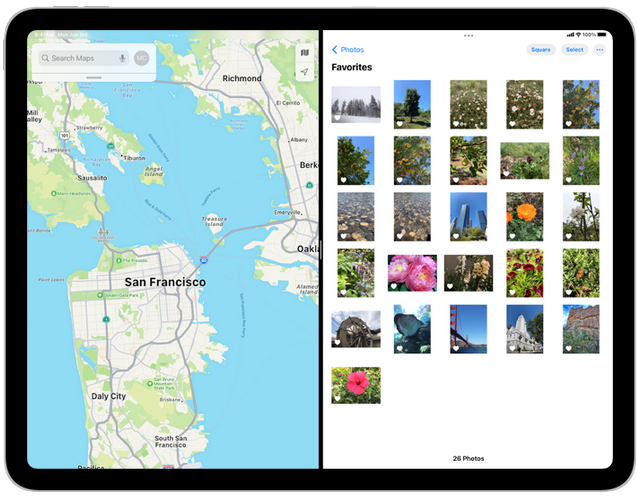
Picture in Picture
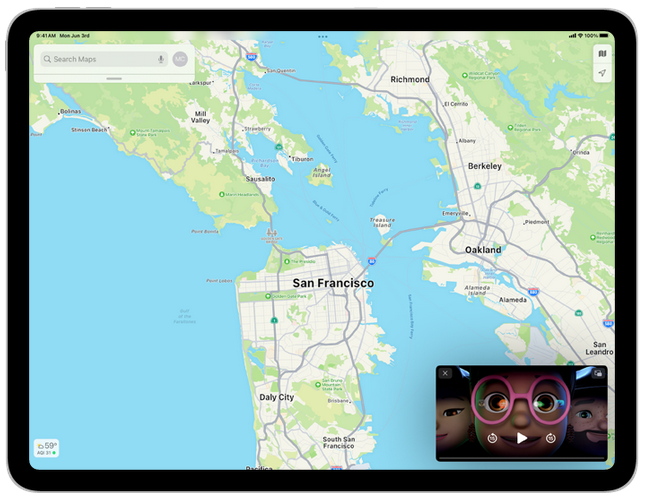
注意
アプリはマルチタスク構成を制御したり、人々が選択した構成の指示を受け取ったりすることはありません。
iPad アプリを分割表示またはスライドオーバーで開いたときに正しく応答できるように、さまざまなスクリーンサイズに適切に適応する ようにしてください。開発者向けガイダンスについては、iPad でのマルチタスク (Multitasking on iPad) を参照してください。人々が iPad のマルチタスク機能をどのように使用するかについて詳しくは、iPad でのマルチタスクの使用 を参照してください。
iPad 上の複数のウィンドウ
概念的には、iPad アプリはコンテンツを提供するために 2 種類のウィンドウを使用する傾向があります。
iPadOS 15 以降では、人々があなたのアプリで開く各ウィンドウの初期の外観を決定する提示スタイルを指定できます。ウィンドウを開いた後に人々は位置を変更することはできますが、提示スタイルを指定すると、ウィンドウのタスクまたはコンテンツの性質を視覚的に再強化できます。iPadOS は、以下の提示スタイルを定義しています。
ヒント
単に人々にファイルを表示させる必要がある場合は、独自のウィンドウを作成せずにファイルを提示できますが、あなたのアプリで複数のウィンドウをサポートしなければなりません。開発者向けガイダンスについては、QLPreviewSceneActivationConfiguration を参照してください。
顕著なスタイルを使用して、あなたのアプリの他の部分を開かずに人々が完了できる自己完結型のタスクを提示します。 たとえば、顕著なスタイルは、特定のファイルやコンテンツのコレクションを対象としたドキュメント編集や別のタスクを有効にするためにうまく機能します。顕著なウィンドウがそれ自体でも役立つことを確認してください。二次的なタスク、補助的なアクションを提示したり、メインのタスクに影響を与える項目を選択したりするためにそれを使用することは避けてください。
標準スタイルを使用して、同じタスクまたはコンテンツの複数のバージョンを提示します。 たとえば、Safari は標準のスタイルを使用して、スクリーン上の 2 つの閲覧ウィンドウを同時に人々に表示および操作できるようにします。
人々が明示的なアクションをとった場合にのみ、新しいウィンドウを開きます。 たとえば、アプリシェルフまたは App Exposé の [追加] (+) ボタンをタップするか、メニュー項目を選択できます。要求しない新しいウィンドウを開いて、人々を驚かさないでください。
あなたのアプリのプライマリウィンドウが、有効にするすべてのタスクをサポートしていることを確認してください。 複数のウィンドウは便利で効率的なワークフローを提供できますが、人々は常に各プライマリウィンドウのすべてのアプリ機能にアクセスできる必要があります。
人々が開く各ウィンドウの状態を保持します。 人々がウインドウに戻るとき、彼らがそれを去った時と同じ状態にあることを期待します。開発者向けガイダンスについては、アプリの状態の復元 (Restoring Your App’s State) をご覧ください。
ジェスチャーを使用して人々が新しいウィンドウでコンテンツを開けるようにすることを検討してください。 たとえば、人々はピンチジェスチャを使用して、Notes アイテムを新しいウィンドウに展開できます。ジェスチャ対応の移行では、常に顕著な提示スタイルが使用されるため、結果のモーダルウィンドウは、アイテムやタスクを拡張した自然な結果のように感じられます。開発者向けガイダンスについては、collectionView(_:sceneActivationConfigurationForItemAt:point:) (コレクションビューアイテムから移行する場合) または UIWindowScene.ActivationInteraction (UIWindowScene.ActivationInteraction) (他のビューのアイテムから移行する場合) を参照してください。
人々が新しいウィンドウでコンテンツを開くことができるメニュー項目を提供することを検討してください。 この動作を有効にすると、あなたのアプリが iPad または Mac Catalyst を使用している Mac で実行されている場合、メニューに "新しいウィンドウで開く" 項目が提示されますが、アプリが iPhone で実行されている場合は表示されません。あなたのアプリで意味がある場合は、"詳細を表示..." など、アプリが iPhone で実行されたときに表示する代替アイテムを提供できます。"新しいウィンドウで開く" 項目をコンテキストメニューまたはボタンとバーボタン項目に添付されたメニューに追加できます。開発者向けガイダンスについては、UIWindowScene.ActivationAction (UIWindowScene.ActivationAction) を参照してください。
新しいウィンドウでコンテンツを開く方法を提供するときは、レイアウトを指定しないでください。 人々が使用しているマルチタスク構成がわからないため、"分割ビューで開く" や "前面で開く" などのメニュー項目を提供することは避けてください。
ユーザー向けのコンテンツでは ウィンドウ という用語を使用して下さい。 システムは、タイプに関係なく、アプリウィンドウを ウィンドウ と呼びます。ウィンドウの実装を指すシーンなど、さまざまな用語を使用すると、人々を混乱させる可能性があります。
リソース
関連
開発者用文書
アプリの起動への対応 — UIKit (Responding to the Launch of Your App)
iPad でのマルチタスク— UIKit (Multitasking on iPad)
ビデオ
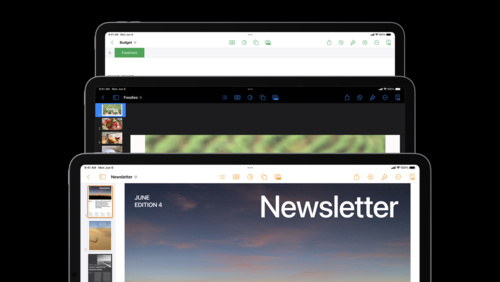
iPad アプリデザイン
の新規事項
WWDC22
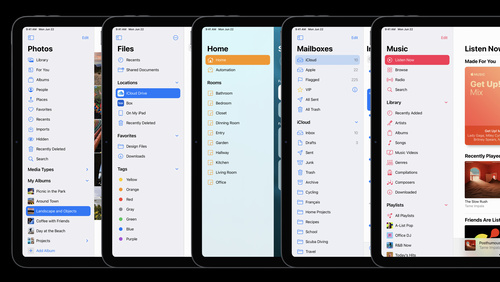
iPad 用にデザイン
WWDC 2020
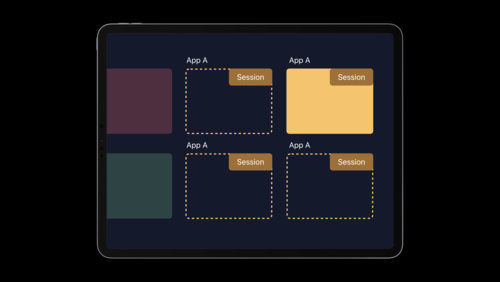
iPad 上の複数のウィンドウ
を紹介
WWDC 2019